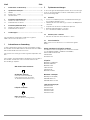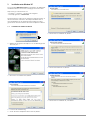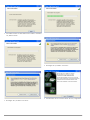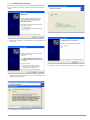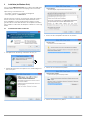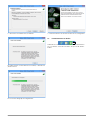Bedienungsanleitung
GMC-I Driver Control
Programm zur Installation der Gerätetreiber
für Geräte und Adapter von GOSSEN METRAWATT 3-349-614-01
4/8.13

2GMC-I Messtechnik GmbH
Inhalt Seite
1 Informationen zur Anwendung ......................................... 2
2 Systemvoraussetzungen .................................................. 2
2.1 Hardware ......................................................................................2
2.2 Betriebssystem - Software .............................................................2
2.3 Unterstütze Geräte .........................................................................2
3 Installation unter Windows XP ......................................... 3
3.1 Installation der Treiber auf dem PC .................................................3
3.2 Erstinbetriebnahme des Gerätes .....................................................5
4 Installation (ab Windows Vista) ........................................ 6
4.1 Installation der Treiber auf dem PC .................................................6
4.2 Erstinbetriebnahme des Gerätes .....................................................7
5 Produktsupport ................................................................ 8
Diese Bedienungsanleitung beschreibt das Programm
GMC-I Driver Control ab Version 1.15.
1 Informationen zur Anwendung
In dem vorliegenden Dokument sind alle notwendigen Schritte
beschrieben, um die USB-Treiber für die Geräte der Firma GMC-I
Messtechnik GmbH einrichten zu können.
Die Systemvoraussetzungen sind im folgenden Kapitel beschrie-
ben.
Die Installation der Gerätetreiber ist für Windows XP im Kapitel 3
beschrieben. Für Windows Vista und höher finden Sie die
Beschreibung in Kapitel 4.
2 Systemvoraussetzungen
In den nachfolgenden Unterkapiteln werden die Voraussetzungen
an Ihr PC-System bezüglich Hardware und Betriebssystem-Soft-
ware konkret dargestellt.
2.1 Hardware
• Prozessor und Arbeitsspeicher siehe Minimalanforderungen
des jeweiligen Betriebssystems
• VGA-Monitor mit einer Auflösung von 1024 x 768 Bildpunkten
oder mehr
• Festplatte mit mindestens 10 MB freiem Speicher
• beide Eingabegeräte (Maus / Tastatur)
• eine oder mehrere USB-Schnittstellen
2.2 Betriebssystem - Software
• Windows XP, Windows Vista, Windows 7 oder 8
2.3 Unterstütze Geräte
GMC-I Driver Control ab Version 1.15 unterstützt folgende
Geräte:
Adapter und Module für Prüfgeräte und Regler
IrDa-USB Converter für Prüfgeräte mit serieller Schnittstelle
(z. B. für PROFITEST 0100SII / C, METRISO C und GEOHM C)
RS232-USB R2500/R2700
SECUSTORE
SECUTEST SI+
Prüfgeräte
MINITEST 3P MASTER
MINITEST MASTER
MINITEST PRO
PROFITEST M
SECULIFE SR
METRISO G1000+
Multimeter und Adapter
METRAport 40S (USB)
USB-METRAHIT 2x
USB-METRAHIT X-TRA
Laborstromversorgungen
SYSKON P500
SYSKON P800
SYSKON P1500
SYSKON P3000
SYSKON P4500
GMC-I Driver Control installieren
Gerätetreiber einrichten
(automatisch bei Erstinbetrieb-
nahme mit Anstecken des Geräts
an die USB-Schnittstelle des PCs)
Prüfgerät anschließen
Daten austauschen
z. B. ETC (Electric Testing Center)

GMC-I Messtechnik GmbH 3
3 Installation unter Windows XP
Das Programm GMC-I Driver Control zur Installation des USB-Gerä-
tetreibers finden Sie auf unserer Homepage zum Downloaden:
http://www.gossenmetrawatt.com
Produkte Software Software für Prüfgeräte
Dienstprogramme Driver Control
Die ZIP-Datei muss hierzu in ein Verzeichnis entpackt werden. In
diesem Verzeichnis steht dann die Setup-Datei bereit. Durch
einen Doppelklick auf das Setup wird die Installationsroutine
gestartet. Ein Assistent führt Sie durch die komplette Installation.
3.1 Installation der Treiber auf dem PC
ÐWählen Sie die gewünschte Sprache aus und bestätigen Sie
diese mit „OK“.
ÐKlicken Sie anschließend auf „Weiter“.
ÐLesen Sie die Vereinbarung.
ÐSofern Sie diese akzeptieren klicken Sie auf „Weiter“.
ÐKlicken Sie anschließend auf „Weiter“.
ÐKlicken Sie wiederum auf „Weiter“.
ÐKlicken Sie anschließend auf „Installieren“.

4GMC-I Messtechnik GmbH
ÐDie Treiber werden auf dem Zielrechner installiert, sobald Sie
auf „Weiter“ klicken.
ÐBestätigen Sie „Installation fortsetzen“.
ÐBestätigen Sie „Installation fortsetzen“.
ÐZum Beenden des Assistenten Klicken Sie auf „Fertigstellen“.

GMC-I Messtechnik GmbH 5
3.2 Erstinbetriebnahme des Gerätes
Sobald Sie ein unterstütztes Gerät an die USB-Schnittstelle des
PCs anschließen, startet die Installation des passenden Geräte-
treibers.
ÐWählen Sie die Option „Nein, diesmal nicht“ und quittieren Sie
mit „Weiter“.
ÐWählen Sie die Option Software automatisch installieren und
quittieren Sie mit „Weiter“.
ÐBestätigen Sie „Installation fortsetzen“.
ÐZum Beenden des Assistenten Klicken Sie auf „Fertigstellen“.

6GMC-I Messtechnik GmbH
4 Installation (ab Windows Vista)
Das Programm GMC-I Driver Control zur Installation des USB-Gerä-
tetreibers finden Sie auf unserer Homepage zum Downloaden:
http://www.gossenmetrawatt.com
Produkte Software Software für Prüfgeräte
Dienstprogramme Driver Control
Die ZIP-Datei muss hierzu in ein Verzeichnis entpackt werden. In
diesem Verzeichnis steht dann die Setup-Datei bereit. Durch
einen Doppelklick auf das Setup wird die Installationsroutine
gestartet. Ein Assistent führt Sie durch die komplette Installation.
Die Installationsroutine wird am Beispiel von Windows 8 wie folgt
erklärt.
4.1 Installation der Treiber auf dem PC
ÐAkzeptieren Sie die Anfrage und klicken Sie auf „Ja“.
ÐWählen Sie die gewünschte Sprache aus und bestätigen Sie
diese mit „OK“.
ÐKlicken Sie anschließend auf „Weiter“.
ÐLesen Sie die Vereinbarung.
ÐSofern Sie diese akzeptieren klicken Sie auf „Weiter“.
ÐKlicken Sie anschließend auf „Weiter“.
ÐKlicken Sie wiederum auf „Weiter“.

GMC-I Messtechnik GmbH 7
ÐKlicken Sie anschließend auf „Installieren“.
Die Treiber werden auf dem Zielrechner installiert, sobald Sie auf
„Weiter“ klicken.
Der Fortschritts-Bargraph wird eingeblendet.
ÐZum Beenden des Assistenten Klicken Sie auf „Fertigstellen“.
4.2 Erstinbetriebnahme des Gerätes
Sobald Sie ein unterstütztes Gerät an die USB-Schnittstelle des
PCs anschließen, startet die Installation des passenden Geräte-
treibers.
-
 1
1
-
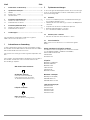 2
2
-
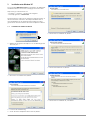 3
3
-
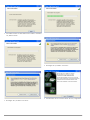 4
4
-
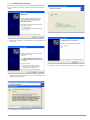 5
5
-
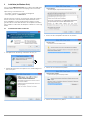 6
6
-
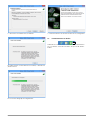 7
7
Verwandte Artikel
Andere Dokumente
-
Gossen MetraWatt MASTER Updater Bedienungsanleitung
-
Gossen MetraWatt RS232-USB Bedienungsanleitung
-
Gossen MetraWatt METRISO XTRA Bedienungsanleitung
-
Gossen MetraWatt METRISO PRIME10 Bedienungsanleitung
-
Gossen MetraWatt PROFITEST PRIME AC Bedienungsanleitung
-
Gossen MetraWatt USB XTRA Set Bedienungsanleitung
-
Gossen MetraWatt GEOHM C Benutzerhandbuch
-
Gossen MetraWatt PC.doc-ACCESS Bedienungsanleitung